Band in a Box 12 基本教程
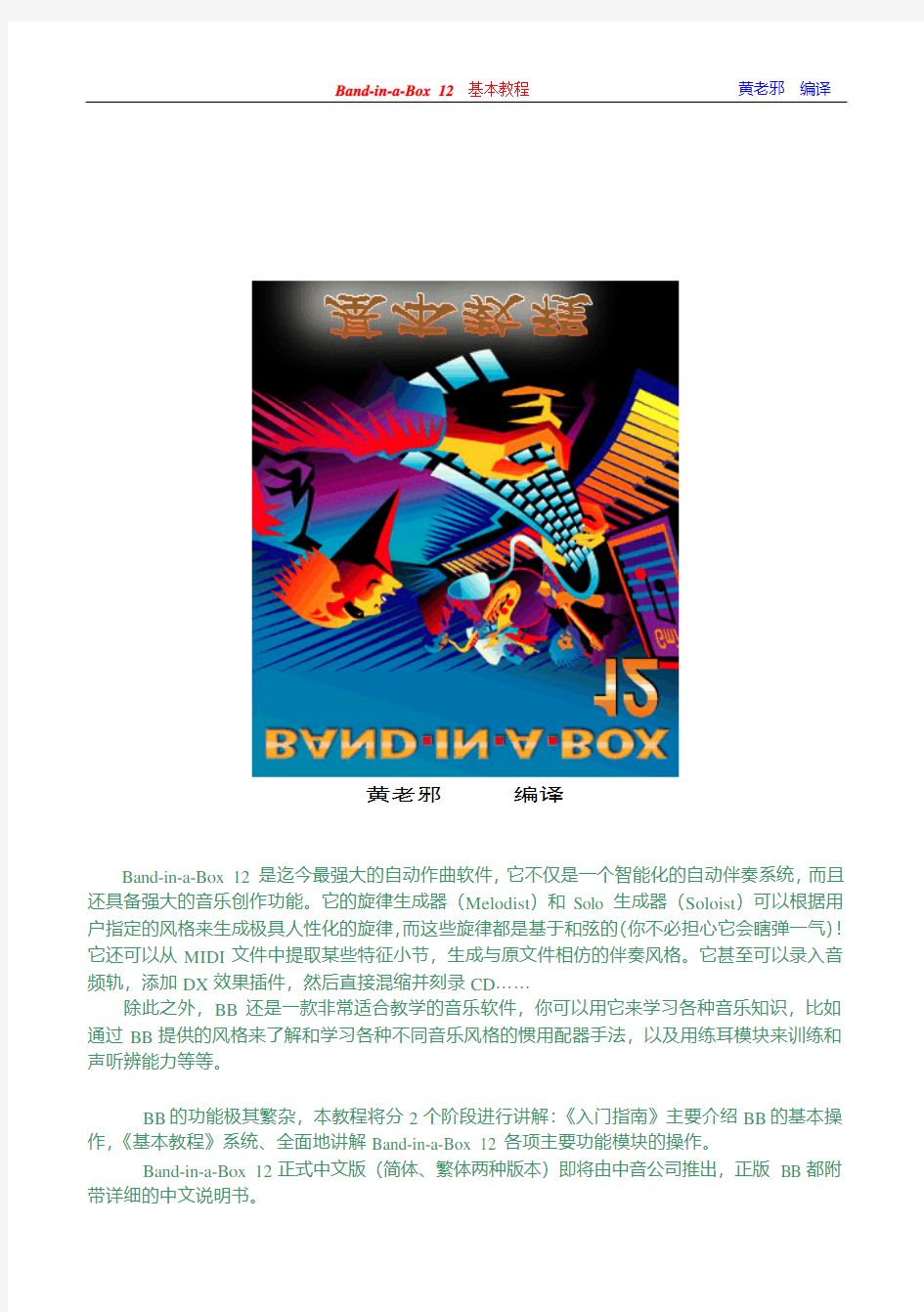

黄老邪编译
Band-in-a-Box 12是迄今最强大的自动作曲软件,它不仅是一个智能化的自动伴奏系统,而且还具备强大的音乐创作功能。它的旋律生成器(Melodist)和Solo生成器(Soloist)可以根据用户指定的风格来生成极具人性化的旋律,而这些旋律都是基于和弦的(你不必担心它会瞎弹一气)!它还可以从MIDI文件中提取某些特征小节,生成与原文件相仿的伴奏风格。它甚至可以录入音频轨,添加DX效果插件,然后直接混缩并刻录CD……
除此之外,BB还是一款非常适合教学的音乐软件,你可以用它来学习各种音乐知识,比如通过BB提供的风格来了解和学习各种不同音乐风格的惯用配器手法,以及用练耳模块来训练和声听辨能力等等。
BB的功能极其繁杂,本教程将分2个阶段进行讲解:《入门指南》主要介绍BB的基本操作,《基本教程》系统、全面地讲解Band-in-a-Box 12各项主要功能模块的操作。
Band-in-a-Box 12正式中文版(简体、繁体两种版本)即将由中音公司推出,正版BB都附带详细的中文说明书。
第1章:快速上手
第一步输入和弦
在Band-in-a-Box中,有多种途径输入和弦。这里介绍5种快速输入方法:
1. 用计算机键盘输入。
2. 直接弹奏外部MIDI键盘。
3. 使用Chord Builder(和弦生成器)。
4. 从MIDI文件种导入和弦。
5. 读入一首Band-in-a-Box 格式歌曲。
这是BB的主界面,它的主要部分我们称之为chordsheet――和弦表。
主窗口和弦表(chordsheet)
和弦表中的每个数字表示表示一个小节。在这个例子中,你可以看到歌曲的第1小节是一个E和弦,同样,在第5小节,你可以看到A和弦,而结尾处的第12小节是一个E7和弦。
注意第1小节中有一个覆盖了一半小节长度的方框,这表示歌曲当前的工作位置是在第1小节。使用方向键或用鼠标单击都可以选中另外的小节。
用计算机键盘输入和弦
首先,用鼠标将方框移到指定的小节,然后输入你所指定和弦。
例如,假设你要在第10小节加入一个E和弦,请先用鼠标点击10小节,然后在计算机键盘上按【E】并回车。
输入的和弦使用通用的和弦标记(如C、 Fm7 、Bb7、 Bb13#9/E等等),不过你可以自选标记字体,比如按音级、唱名等标记。
通过弹奏外部MIDI键盘来输入和弦
如果你连接了一个外部MIDI键盘,你可以直接将和弦弹奏进Band-in-a-Box,不过要先做好线路连接并正确安装和设置了MIDI驱动。
在键盘上弹奏一个和弦,然后按Ctrl+Enter,和弦就被记录到方框所在的小节位置。
你还可以指定和弦转位。在Opt. | MIDI Chord Detection(MIDI和弦检测)菜单下,你可以看到这样的一个小窗口:
MIDI chord detection 对话框显示了转位
当你弹奏和弦时,BB显示相应的和弦名称和几种转位。按Ctrl+Enter输入和弦,方框自动进行到下半小节。
使用Chord Builder(和弦生成器)
按这个按钮打开和弦生成器Chord Builder对话框。
和弦生成器对话框
要在当前小节位置输入一个和弦,从左边选择和弦主音,从右边选择和弦类型,然后按 [Enter]或用鼠标点击确定和弦,并同时使方框进入下一个半小节。
从MIDI文件中导入和弦
BB允许你从MIDI文件中导入和弦。选择File | Import Chords from MIDI File菜单打开导入对话框:
Import Chords from MIDI file对话框
点击[Open (Change)…]打开一个MIDI文件。
为了帮助BB准确地确定和弦,你应该在右边Preset栏中指定MIDI歌曲的风格,比如 Pop、Rock、 Jazz Standard等等。
注意:最好先听听歌曲,以确定曲子的风格,然后再让BB检测和弦。盲目地胡乱指定是不会得到正确结果的。
读入一首Band-in-a-Box格式歌曲
点击这个按钮打开Band-in-a-Box格式歌曲。
歌曲在写上和弦后,通常要加载一个伴奏风格(Style)才能演奏。现在,和弦我们已经写好,接下来进入下一步。
第二步选择伴奏风格(Style)
Band-in-a-Box在和弦基础上创建伴奏织体。输入和弦后,还要选择合适的伴奏风格。
什么是Style?
Style即伴奏风格,它是一种基本规则,决定着Band-in-a-Box如何依照和弦来创建伴奏织体。
BB预置了数百个style,从Country到Bepop,应有尽有。你还可以通过风格生成器StyleMaker 来自创style。详细的操作将在《Band-in-a-Box 12 基本教程》中介绍。
有四种方法快速打开Style
方法 1:
按【F9】,可打开style浏览对话框。在该对话框中,你可以选择自己想要的风格。
Styles菜单方法 2:
点击这个按钮,打开StylePicker Window 窗口,然后选择需要的
style。这个按钮在主窗口左上方。对应的快捷键为Ctrl+F9。
通过StylePicker选择Style
窗口左边是音乐类型,右边是具体的style。先从左边选择类型,然后在右边窗口中选择具体的style。每个style都包含有一段简短的附注。
方法 3:
最近用过的Style会显示在Favorite Styles对话框中。点击和弦表左上方【STY】右边的 [f]按钮,可打开这个对话框。对应的快捷键为Shift+F9。
这个对话框中的列表可以
保存和调入。你可以根据
音乐类型,建立几个自己
的常用style列表,然后分
别保存,以便将来随时调
用。
Favorite Styles 对话框
方法 4:
还可以从Choose from 24“Build in”Styles列表中选取。这个列表提供了大多数通俗音乐流派的style。
24 “Built-in”Styles
第三步听听你的大作!
你已经在和弦表中输入了和弦,而且选择了一个style。现在,是该听听大作的时候了!
不过,你还要告诉Band-in-a-Box你的歌曲有多少个小节、播放多少遍、用什么调,以及速度快慢。
设置歌曲长度
如何告诉Band-in-a-Box歌曲的起点和终点位置呢?
请看和弦表上方这个屏幕区域:
歌曲信息显示区
Open Song List—打开歌曲
Open Style from disk—打开磁盘上的风格
Song Tile—歌曲标题
Song Memo—歌曲附注
Open Stylepicker—打开风格分类选择对话框
Current Style—当前风格
Change Style at Bar#—在哪一小节开始改变风格
Key—调
Tempo—速度
Chorus Start, End, & Number of Choruses—反复开始、结尾,以及反复遍数
Loop Song—循环歌曲
Additional Song Settings—歌曲的其他设置
设定歌曲长度有三个按钮:Start(开始)、End(结尾)和Number of Choruses(反复遍数)。
在上图例子中,歌曲从1小节开始,到32小节结束,并播放3次。
你可以根据需要更改它们的数据。
设置调
上图例子中,歌曲的调号为C,你可以将它改成任意调号。
我们第一次看到的和弦表中那首布鲁斯歌曲是E调的,如果你更改了调号,各小节的和弦也将随之变化。
设置速度( Tempo)
在速度栏中,你可以指定歌曲的速度。按[-] 和 [=]键可快速调整速度。如果连续按4次减号,BB将为你自动设置速度。再连续按4次加号,速度就会还原。
第2章:概念体系
乐曲结构术语
横向结构
Intro:前奏。
Chorus:反复,比如通常的歌曲结构为前奏+反复1+反复2+反复3+结尾。BB默认的反复次数为3次。
End:结尾。
前奏在BB乐曲中是作为一个独立单位来处理的。BB有一个专门的前奏按钮,点击之后,指定好前奏长度和和弦以及持续低音pedal bass等等,程序就会自动生成一个前奏。
结尾Ending一般为2小节,是由BB根据选定的风格自动生成的。
BB支持CODA跳转功能。
纵向结构
主要指各个声部:
Bass:贝司声部
Piano:钢琴伴奏声部
Strings:弦乐声部
Drum:鼓声部
Melody:旋律声部
Soloist:solo声部
Thru:Thru声部,用于外接合成器。
其中,旋律声部、Thru声部可加上不同类型的和声。
一般来说,给出和弦后,BB自动生成的是前5个声部(Bass/Piano/Strings/Drum)。
旋律声部与solo声部是比较特殊的两个声部,默认情况下,BB不会在它上面产生任何音符。但BB提供了伴奏生成器(Melodist)和solo生成器(也叫soloist),它们可以在各自对应的声部中生成乐句。
旋律声部与solo声部本质上是完全相同的两个声部。
旋律声部还有一个特殊用途,就是作为MIDI文件的存放地。导入MIDI文件时,BB可以使用一个“静音”风格,禁止伴奏系统,以确保能播放纯粹的MIDI文件。
在BB中,所有操作都是基于声部,而不是MIDI轨。这是与其他MIDI音序软件最大的区别。
功能术语
Style
即伴奏风格(简称“风格”)。
BB提供了大量预置的风格,通过使用风格生成器,用户自己也可创建新风格。Substyle
子风格。BB规定每首歌曲可以包含2个子风格(a和b),分别对应A段和B段。StyleMaker
风格生成器,创建新风格或修改已有风格。
StyleWizad
风格向导,从MIDI文件中提取风格。
Melodist
伴奏生成器,根据指定的风格,生成和弦和旋律声部。
Soloist
solo生成器,用于生成solo声部。
Chord Builder
和弦生成器,实际上是一个和弦选单。
第3章:主窗口
在主窗口中,可以直接访问大多数功能和BB的程序设置。主窗口由5个部分组成:
1 ?
2 ?
3 ?
4 ?
5 ?
这是空白乐曲的主窗口
1. 状态栏用于显示程序运行状态信息和当前歌曲的路径。
2. 合成器窗位于菜单栏与钢琴键盘中间,用于调整音色、音量等参数。
3. 工具栏位于钢琴键盘下面,这些按钮直接访问一些重要的程序功能和菜单。
4. 标题窗与工具栏共用一区域,除歌曲标题外,它还包含了歌曲的所有其他设置,如调号、速
度、Chorus设置等。
5. 和弦表位于主窗口的下方。在和弦表中,小节由和弦来填充,每个小节都有编号。此外还有
A、B段标记,以提示BB切换相应的substyle(子风格)。
个性化主窗口
有很多方法可以将BB的主窗口个性化。
窗口布局
如果需要,和弦表(或Notation窗)可以放置到屏幕的顶部。方法是在Window菜单下选择“Put Notation/Chords on Top”,或按快捷键Ctrl+T。重复这个操作可将位置还原。
和弦表参数设置
可以根据需要,指定和弦表中每屏显示的行数、字体类型和字号大小等。调整显示行数时候,和弦字体的大小会随着小节的大小而按比例缩放。
这些参数在Opt. | Preferences菜单项所对应的对话框中。
按Custom自定一种字
体后,通常要指定它的
大小。
若选择的是一个预置字体,那么字体的大小会随着和弦表行数的变化而自动适配。
要回到老版显示模式,或需要显示最大范围的行数,可以将字体设置为“Small font (system)”。色彩主题
点击菜单Opt. | Preferences ,然后在对话框中点击[Colors]按钮打开Color Selection对话框,就可指定主窗口中各个部分的色彩(类似于Windows显示属性中“外观”颜色调整),也可以直接调入预置的色彩主题文件。
按 [Import..]可以调入一个预置的色彩主题,点击[OK] 更改将永久生效。
状态栏
状态栏位于屏幕顶部,显示歌曲的名称、完整路径、时长(分:秒)以及当前位置等信息。其他“运行状态”信息如Soloist的生成、歌曲的生成等也在状态栏中显示。歌曲播放过程中,状态栏的某些信息如当前小节和Chorus位置,以及当前的style等都会实时变化。
播放过程中的显示
合成器窗 / 钢琴键盘
钢琴键盘:
歌曲播放时,键盘会以不同颜色动态地显示正在演奏的音符,音色会随着乐器声部(Part)的变化而改变。MIDI Thru/Soloist也被显示在键盘上。
音色与段落:
Part Settings(声部设置): Part即Bass/Drum/Piano/Guitar/Strings/
Melody/Soloist和Thru等。
修改某个part设置的过程:
- 先选中part(点击part名或名称左边的按钮)。
- 然后修改所需的参数
Instruments――选择音色
Instrument(音色)面板用于设置各个part的音色:
- 点击下拉箭头按钮,打开音色列表。在列表中可以为part指定音色。
- 程序预先为各part预选了一些典型音色,点击 [F]按钮可打开这个预选音色的列表。
[GM2] 按钮用于打开GM2音色表。
点击[+] 按钮可以打开完整的合成器音色表,包括higher bank――高位库(如果可用的话)。这个列表将完整显示音色的全名和音色所在位置(音色编号和所在库)。列表可以根据用户需要进行定制,因此音色的选取十分简便。
Harmony――和声
和声区域显示当前的Melody和Thru 和声。右上方有两个和声按钮,分别对应Melody和Thru/Soloist.
[M] 按钮用于设置Melody和声――点击 [M] 按钮可打开Melody和声列表。本例中选用的是SuperSax,对应于 Big Band Sax-section(大乐队Sax组)和声。
点击 [f]按钮可打开最近使用
过的50种和声样式的列表。
[F10] 键用于禁止Melody和声。
[T]按钮对应于Thru/Soloist和声。
不管是实况弹奏,还是用solo生成器(Soloist)生成solo,程序都会为它们配上实时和声――本例中使用的和声样式为George Shearing Quintet。
点击 [f]按钮可打开最近使用过的50种和声样式的列表。
[F11] 键用于禁止Thru和声。
工具栏
[New] 按钮用于清除和弦表中的和弦,并开始一首新歌曲。
清除之前,Band-in-a-Box会提醒用户保存当前工作。
[Open]按钮用于打开歌曲,与File菜单中的Open命令作用相
同。
[Save] 按钮用于保存歌曲。
[.MID] 按钮用于将BB歌曲转换成标准MIDI格式,并以.MID
扩展名存盘。
转换的MIDI文件可以保存到剪贴板。可保存的MIDI格式包括Type 0 和Type 1,也可以将歌曲保存为卡拉OK文件格式(.KAR)。
[Play]――播放歌曲(或者停止正在进行的播放)。
[Stop]――停止歌曲或者Jukebox的播放。
[H]――暂停播放。
指定播放起点,包括标签和结尾。
点击这个按钮,然后输入小节号(或直接用鼠标点击和弦表中的小节),就可使BB从指定的位置开始播放。
打开Generate Chords and/or Melody对话框,选择
Melodist。
打开Select Soloist Dialog对话框,以选择Soloist。
开始或停止Jukebox的播放。 [<] 和 [>]箭头分别用于
选择播放机列表中向前一首和向后一首歌曲。
录音钮。将弹奏的音符录入到Melody轨,对应的快捷键为“R”。
打开Record Audio对话框,进行音频实况录音。
发送一个MIDI “all notes off”信息,强制终止合成器的所有MIDI
动作。
循环开关。循环播放歌曲中指定的段落。
打开Loop Section Settings(循环段落设置)对话框,设置BB循
环播放的小节范围。
注意:如果勾选标题窗口中的循环选框,歌曲将一直重复播放,直至按下【Esc】键、
空格键或【stop】按钮才会停止。
Wizard是一个智能化的演奏功能,用于以QWERTY键盘
替代外部MIDI键盘的场合。
跟着BB演奏以及录制Melody、Soloist时,勾选它,程序会自动纠正弹奏错误。
旋律音符修饰开关。
BB可以对音符的时值、长度(饱满度)、弹奏力度、连奏等进行修饰。
打开音符修饰设置对话框,对应的菜单项为Melody | Embellisher。
音符修饰只能在播放过程中起作用。
打开修饰开关,旋律音符在播放过程中就会受到修饰,修饰的音符也是可见的。一旦播放停止,旋律音符将回复到未修饰状态。
注意:默认情况下修饰开关是关闭的,以避免用户听到自己所不期望的莫名其妙的音符。要改变这一默认设置,可以在C:\bb目录下放置一个EMBYES.TXT文件(不管文件是什么内容),这样修饰开关就总是被自动打开。
打开吉他指板窗口。
按下这个按钮,就可为歌曲产生一段前奏。
打开大钢琴窗口。
唤出Windows系统的调音台。
打开Ear Training Window(练耳窗口)。
打开Chord Options对话框,用于设置指定小节内和弦的属性,如pushes(前置)、rests(休止)、 shots(断奏)和held(持续)等。在和弦表中右击鼠标也可打开这个对话框。
打开Embellisher对话框,定制Melody Embellisher的有关修饰选项。
用BB内置的刻录程序刻制CD。程序会先将歌曲导出为W A V文件,然后再刻录到关盘上。
访问https://www.wendangku.net/doc/f815683734.html,网站。
如果系统安装了Sound Blaster声卡,这个按钮可以唤起该声卡的调音台。
打开模拟鼓窗口。在模拟鼓上,可用鼠标点击发声音,而播放歌曲时,模拟鼓也会随着节奏展示打击动作。
每按一次,产生一个歌曲标题。
打开卡拉OK风格的大歌词窗口。
打开Windows的录音调音台,以设置录音输入。用话筒或线路录制音频之前,必须先进行设置
打开BB的系统设置(Preferences)对话框。
打开Style Creation Wizard 对话框,将外部MIDI文件转换成BB 的伴奏风格。
打开Chord Builder对话框,用以指定和弦。
打开MIDI监视器窗口,MIDI信息的进出状态。
打开Guitar Tuner(吉他校音器)窗口,对吉他或其他外部乐器进行音准调校。
切换和弦显示格式。BB支持4种显示格式:标准和弦符号格式、罗马数字格式(I maj7)、简谱格式(1Maj7)和唱名格式(Do Maj7)。
打开Sound Blaster声卡控制台,在该控制台下可以调入Sound fonts。
复制、粘贴按钮。
打开BB的文件浏览器。
打开打印选项对话框。BB可以打印歌曲中单个的乐器声部、完
整的和弦符号、歌词和文本注释。
打开标准乐谱窗口,用于编辑乐谱、输入歌词、查看MIDI音符
等等。
打开Lead Sheet乐谱窗口,该窗口是全屏模式显示,显示幅面可
调的,但不能编辑,仅用于屏幕阅读、高质量的打印输出,或将
乐谱保存为通用的图形格式文件进行在线发布等。
标题窗
标题窗显示歌曲的一些基本信息,如歌曲标题(title)、风格(style)、调(Key)、速度(tempo)和Chorus长度等。它还提供了对歌曲附注(Momo)、其他设置、歌曲列表(Song List)和StylePicker 等的快速访问。
打开完整的Load Song对话框。
打开StylePicker窗口。这个窗口包含了各种style的详细信息。
SONG和STY的[f] 按钮
打开最近使用的50个歌曲或者风格。
通过这个功能,可以快速调入上次使用过的歌曲和style,而不需要到硬盘中去寻找。
提示:点击歌曲列表下方的“Play When Chosen”选框,可使歌曲被选中后立即播放。此按钮对应的菜单项为File | Open Favorite Song。
如图,File菜单的下方,会显
示最近用过的5个歌曲的列表
(0-4号)。
可以直接在歌曲标题窗口中输入歌曲的名称:
点击歌曲标题框,直接输入歌曲名称即可。该名称会被自动包含入歌曲,并支持打印。Style窗
Style 窗显示当前使用的风格。
打开调入style文件的对话框。
打开Choose Style Change对话框。
调号
显示歌曲调号
速度控制
每点击一次,速度改变 5 bpm (bpm即每分钟拍数) 。如果用鼠标右
这个按钮与计算机键盘上的“=”键作用相同。连续按4次,BB就
会以这个速度开播放歌曲。
用法同上,但BB不会自动播放歌曲。
Chorus控制
Chorus起始位置:点击该钮,可指定Chorus的起始小节。
Chorus终止位置:点击该钮,可指定Chorus的终止小节。
指定Chorus的数量。播放过程中,按钮上的数字会随着Chorus
的变化而改变。
指示当前Chorus的行进状态。比如2/3表示正在播放含三段Chorus
中的第2段。
若改变了Chorus数量,BB将提醒填充或删除Melody轨的Chorus,以符合新的Chorus数量。循环开关
勾选时,歌曲将循环播放,直至按下 [Esc]键、空格键或[Stop]
按钮为止。
这个开关与LoopSec不同,后者是循环歌曲中的某个段落。
这个按钮与Edit | Settings(for This Song)… 功能相同。点击该按钮将
唤起一个对话框,用于调整当前屏幕上没有显示出来的一些歌曲设置
选项。
用于打开附注窗口,添加或修改歌曲的附注文字,或将附注文字
粘贴到Windows的剪贴板。
和弦表区域
和弦的输入
在BB中,最直接的方式,是在和弦表中用键盘输入。键盘上的方向键用于移动输入位置,每次移动的单位为半小节。此外,还可以用QWERTY键盘或外接MIDI键盘输入和弦(见Window | MIDI Chord Detection…)。
输入的和弦可以选择以下任意一种BB支持的显示方式:
1. 标准和弦符号格式(比如C 、Fm7 、Bb7、Bb13#9/E等等).
2. 罗马数字(即音级)格式(I maj7).
3. 简谱格式(1Maj7).
4. 唱名格式(Do Maj7).
第4章: Band-in-a-Box漫游
本章将具体地介绍BB的主要功能,包括如何播放歌曲并跟着BB弹奏,如何编排、录制、保存和打印创作的歌曲,如何输入和弦并聆听BB所创建的歌曲织体,如何选择不同的风格,如何录制MIDI或音频旋律并对它进行修饰,如何增加和声和使用Soloist,以及如何将主奏谱表或多声部乐谱打印输出等等。
打开和播放歌曲
打开歌曲按钮
播放按钮。按钮用于重复播放歌曲而不进行新的创作。
停止按钮。
暂停(Hold)按钮。按一次使播放暂停,再按一次继续播放。
跳转按钮,指定BB跳转到哪段Chorus、哪个小节播放。
打开当前目录下的歌曲列表。
首次按下[Song]按钮时,BB自动搜索所在目录,然后生成一个歌曲列表。此后,按下这个按钮就可立即打开以字母顺序排列的歌曲列表。勾选“Play when chosen”,则退出列表时歌曲会自动播放。
歌曲列表窗口
接下来讲解跟随BB演奏的问题。
歌曲打开后,和弦会显示在屏幕上,阅读和视奏都非常方便。
Band-in-a-Box的和弦表
和弦表选项
打开Preferences对话框(Opt. | Preferences…),可以设置和弦表的字体和每屏行数。
Preferences对话框中和弦表部分的设置
点击[Custom…]打开字体定制对话
框,可以指定字体、大小和样式。
如果选择的是预置字体,那么字体
大小将自动与和弦表的行高相匹
配。要想获得经典的小字体显示模
式,可选择预置字体中的“Small
font (system)”。
字体定制对话框
用MIDI键盘弹奏
如果连接了外部MIDI键盘,则可通过MIDI THRU来跟随BB一起弹奏。弹奏时可以加入BB的和声声部。
跟着BB弹奏时,如果弹奏的音量太弱,而且增加THRU音量仍无明显效果的话,则可使用这个选项来提升弹奏的力度。
